Introduction
Référence WCAG associée
Les documents tels que les PDF, les documents Excel, les documents Word et les présentations créent des obstacles pour le personnel et les étudiants s’ils ne sont pas créés de manière à garantir l’accessibilité.
Planifier dès le départ la structure de votre contenu vous permettra de gagner du temps dans la préparation d’un document accessible. Si votre objectif est de créer un PDF, le moyen le plus direct de le rendre accessible est à partir de la source (Word, Excel, PowerPoint, etc.). Vous aurez également besoin d’Adobe Acrobat Pro ou de PDF Accessibility Checker (PAC) 2 (Windows uniquement) pour rendre vos PDF accessibles.
Rédigez votre contenu en langage simple (voir Liste de contrôle pour l’utilisation d’un langage simple) et utilisez les lignes directrices suivantes pour structurer vos titres et listes.
Titres
Référence WCAG associée
L’une des caractéristiques fondamentales d’un document numérique accessible réside dans ses structures claires et distinctes, ce que l’on réalise en grande partie grâce à l’utilisation efficace des titres. Les titres organisent non seulement le contenu de manière efficace, mais facilitent également la navigation pour tous les utilisateurs, y compris ceux qui sont handicapés. Des titres appropriés peuvent transformer les documents numériques en les rendant plus navigables, plus compréhensibles et plus inclusifs pour un public nombreux.
Structurer efficacement le contenu peut éviter la surcharge cognitive des étudiants et garantir que les informations sont présentées dans des segments gérables. Les titres constituent des outils précieux pour attirer l’attention sur les points clés des sections, offrant une structure logique de l’information et facilitant un survol efficace du contenu.
En termes d’accessibilité, les titres sont importants pour aider les personnes qui utilisent des lecteurs d’écran à naviguer plus facilement dans les pages ou les documents. Les titres servent de chemin d’accès facile à parcourir à travers les pages ou les documents et doivent toujours être présents lors de la conception de pages qui respectent les principes d’accessibilité.
Différents styles de titre et tailles de police permettent d’organiser les informations en sections cohérentes, montrant les relations entre les sous-thèmes et le contenu principal. Un document organisé peut utiliser les éléments suivants :
- Titre 1 comme sujet principal ou titre du document.
- Titre 2 est utilisé pour chacun des principaux sous-thèmes sous le sujet principal.
- Titre 3 est utilisé pour chaque sujet connexe sous tout sujet du titre 2.
- Titre 4 est utilisé pour tous les sous-thèmes liés à n’importe quel sujet du titre 3.
Cette approche à plusieurs niveaux garantit une meilleure compréhension et accessibilité pour les lecteurs.
Règles générales pour les titres
- Le titre principal doit toujours être formaté comme Titre 1.
- Les en-têtes suivants doivent être appliqués par ordre décroissant.
- Ne sautez pas les niveaux de titre. Par exemple : n’utilisez pas le titre 3 pour le titre principal, suivi d’un titre 1, puis d’un titre 4.
- Spécifiez un style de titre, puis modifiez son apparence. N’utilisez pas les fonctionnalités de taille de police, de gras ou de soulignement pour créer l’apparence d’un titre.
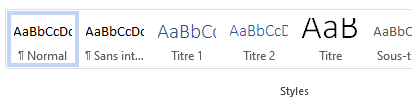
Sélectionnez le lien suivant pour télécharger un document Word (.docx) qui illustre les niveaux de titres :
Listes
Les listes fournissent une présentation organisée d’idées et d’étapes interconnectées dans un processus. Utilisez des puces et des chiffres pour structurer, ordonner et mettre en surbrillance le texte de manière efficace. Lorsqu’elles sont accessibles à l’aide de technologies d’assistance telles que des lecteurs d’écran, les listes peuvent indiquer à la fois leur présence et la quantité d’éléments, ce qui permet de comprendre à la fois la portée et le nombre d’éléments qu’ils contiennent.
Listes à puces
Lorsque vous présentez un ensemble d’idées ou de termes équivalents dont l’ordre n’a aucune pertinence significative, optez pour une liste à puces. Par exemple, considérons la liste suivante décrivant les pratiques fondamentales en matière d’accessibilité pour les documents électroniques :
- Organisez le matériel dans une structure logique.
- Utilisez des styles pour marquer les niveaux de titre.
- Utilisez des mots significatifs pour identifier les hyperliens.
- Fournissez des descriptions textuelles (c’est-à-dire du texte de remplacement) pour les images.
Ces pratiques d’accessibilité sont toutes essentielles pour créer un document accessible, et une liste à puces convient bien car elle n’implique pas un ordre ou une séquence spécifique.
Liste numérotée
Dans les scénarios où les éléments représentent une séquence ou une série d’étapes, une liste numérotée constitue le meilleur choix. Une liste numérotée est particulièrement pertinente lorsqu’il existe une séquence d’étapes dans un processus. Prenons, par exemple, la liste suivante détaillant les étapes pour créer un style de titre dans MS Word :
- Saisissez le texte souhaité dans un document Word.
- Sélectionnez le texte que vous souhaitez utiliser comme titre.
- Sous l’onglet Accueil, cliquez sur la galerie Styles (ou appuyez sur Alt+H, puis L).
- Choisissez le style de titre souhaité, par exemple Titre 1, Titre 2, etc.
- Word appliquera un changement de police et de couleur au texte sélectionné pour indiquer le niveau de titre.
Lorsqu’une commande spécifique est nécessaire, une liste numérotée communique efficacement les étapes nécessaires.
